- Autor Lauren Nevill [email protected].
- Public 2024-01-11 01:08.
- Naposledy zmenené 2025-01-23 15:24.
Jedným zo spôsobov vloženia stránky na stránku je použitie schopnosti HyperText Markup Language (HTML) rozdeliť stránku na samostatné okná. Takéto okná sa nazývajú „rámy“a na jednej stránke ich môže byť viac. Každý rámec zase môže sám obsahovať množinu rámcov a do každého z nich je možné načítať stránky z rôznych zdrojov.
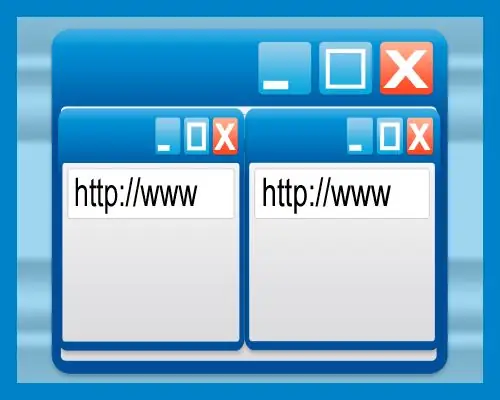
Je to nevyhnutné
Textový editor Poznámkový blok
Inštrukcie
Krok 1
Ak chcete na stránke vytvoriť takúto skupinu stránok, začnete vytvorením kontajnera pre rámce. Inštrukcia pre prehliadač, aby vytvoril takýto kontajner v HTML, vyzerá takto:
Takéto pokyny sa nazývajú „značky“. Jedná sa o otváracie a zatváracie štítky kontajnera, medzi ktoré by mali byť umiestnené štítky, aby vytvorili rámy. Značky obsahujú rôzne ďalšie informácie nazývané „atribúty“značiek. V úvodnej značke musíte určiť, ako presne má byť priestor stránky rozdelený medzi rámce:
Atribút „cols“tu naznačuje, že stránka dvoch rámcov by mala byť rozdelená zvisle, aby každá z nich mala 50% šírky okna. Na horizontálne rozdelenie stránky sa používa iný atribút „riadky“:
To isté sa dá zapísať týmto spôsobom:
Hviezdička (*) tu označuje, že všetok zostávajúci priestor by sa mal dať druhému rámcu. Hodnoty môžete určiť nie v percentách, ale v pixeloch - to je hlavná jednotka merania použitá v rozložení stránky:
Krok 2
Riešili sme kontajner, teraz musíme vpísať samotné rámy. Značka rámca HTML v najjednoduchšej podobe vyzerá takto: Atribút „src“tu označuje internetovú adresu stránky, ktorá sa má do tohto rámca načítať. Ak je stránka umiestnená na rovnakom serveri a v rovnakom priečinku (alebo podpriečinku), nie je potrebné uvádzať úplnú adresu, stačí názov súboru a cesta k podpriečinku. Takéto adresy sa nazývajú „relatívne“a úplné adresy sa nazývajú „absolútne“. Rovnaká značka s relatívnou adresou stránky na načítanie: - Pomocou atribútu „rolovanie“môžete nastaviť pravidlá pre posuvné pruhy tohto rámca: Hodnota „áno“znamená, že tento rámec bude mať vždy posuvné pruhy. Ak vložíte hodnotu „nie“- nikdy nebudú, a hodnota „auto“určuje, že sa posuvné lišty zobrazia podľa potreby, ak sa obsah rámca nezmestí do jeho okrajov. - Štandardne sú okraje rámcov v stránku je možné presúvať myšou. Ale ak nastavíte na značku atribút noresize, bude táto funkcia deaktivovaná: - Značka rámu má dva atribúty, ktoré nastavujú okraje medzi susednými rámcami - šírka okraja označuje veľkosť okraja od susedného okraja vodorovne (vľavo a vpravo), marginheight - vertikálne (zdola a zhora): - Iný atribút - name - rámčeku dá svoje vlastné meno. Toto môže byť potrebné, ak rámce obsahujú skripty, ktoré musia robiť niečo v susedných rámcoch a rozlišovať ich podľa mien:
Krok 3
Toto teoretické pozadie stačí na vytvorenie jednoduchej stránky obsahujúcej napríklad dve stránky z iných webov. Postačí vám jednoduchý textový editor - štandardný poznámkový blok je v poriadku. Vytvorte nový dokument a zadajte do neho nasledujúci html kód:
Teraz uložte dokument s html príponou - napríklad test.html. Potom dvojitým kliknutím na súbor test.html spustíte prehliadač a prehľadávač vykoná pokyny, ktoré ste mu napísali v html-kóde. Výsledok by mal vyzerať takto:






